迅雷自从开始限制速度很多人就没有使用了,但现在除了一款高速通道的破解补丁,下面大家一起来学习使用吧。自从互联网净网行动以来,可能很多合法资源也被误判,导致出现“该资源被举报,无法添加到高速通道。”即使改文件名什么的仍无法解决问题,因为这是从迅雷客户端进行了限制,并从服务器端返回了相应数据文件到本地。下面笔者就根据自己的经验和在网上学到的方法。
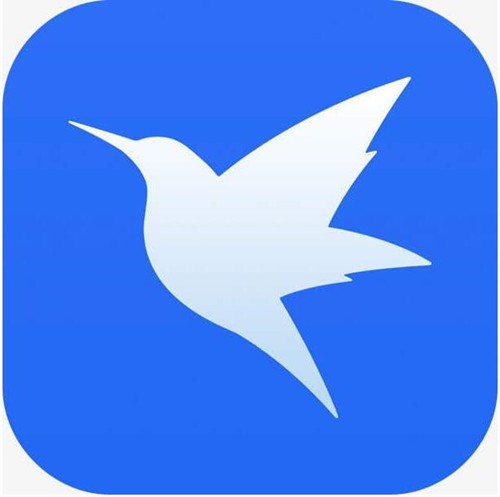
迅雷高速通道破解补丁使用教程图一
启动迅雷,登陆会员帐号。务必要点进入“高速通道”。然后暂停任务,退出迅雷。
下载并安装Navicat Premium软件,并启动进入,点左上角“新建连接——SQlite连接”。自己百度搜Navicat Premium下载安装。
选择TaskDb.dat数据文件。路径会因为安装的盘符和目录不同而有所差异(笔者的安装在D盘sysext文件下,所以路径为D:/sysext/Thunder/Profiles/TaskDb.dat),具体怎么找可以看下步。
通过windows自带的文件搜索功能找到TaskDb.dat所在的文件路径。然后再执行步骤3。
选择TaskDb.dat文件时,注意更改右下角的查找文件范围为所有文件,不然可能找不到TaskDb.dat,笔者的就是这样。
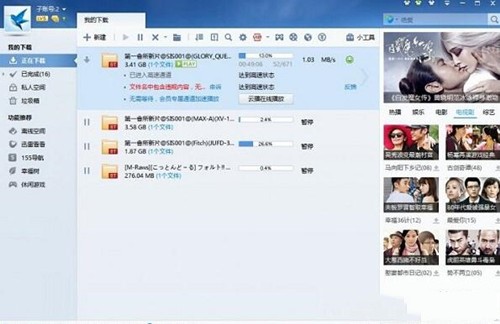
迅雷高速通道破解补丁使用教程图二
选择好后,随便输一个文件名,比如说a,然后点确定。展开左边的菜单,找到如图AcclerateTaskMapxxxxsuperspeed 一项,然后双击鼠标进入。
找到\"UserData\"里的Result\\":\\"字段,当资源被举报时它的值为508,资源正常时它的值为0,将其值改为0即Result\\\":0,\".
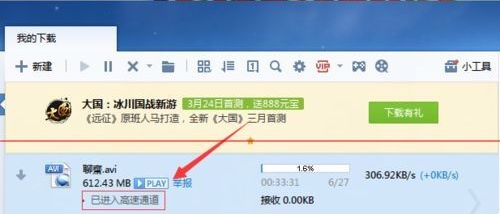
迅雷高速通道破解补丁使用教程图三
改好后点击下边的勾保存退出。注意:如果不退出迅雷,可能保存时出现错误,保存不了。
重新启动迅雷,可以看到现在显示为\"高速通道服务暂停中\"。将之前暂停的任务运行起来,你会发现,已经进入了高速通道。笔者用来演示的这个也由0K到了300多K
因为众所周知的原因现在迅雷对部分资源的封锁已经到了识别名字禁止加速的程度,误伤了很多正常资源,本软件就可以突破限制强制将任务添加到高速通道或者离线下载通道里去,有需要的朋友快来下载这款工具吧。
以上就是迅雷高速通道破解补丁使用教程






